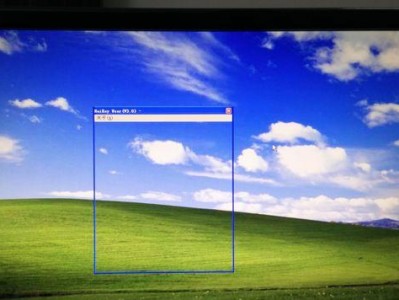在如今电脑操作系统多种多样的背景下,仍有许多用户习惯于使用Windows7操作系统。然而,对于一些新手来说,安装Windows7系统可能会有些棘手。本文将为大家详细介绍如何以电脑装Win7系统的教程,从而帮助大家轻松完成操作系统的安装。
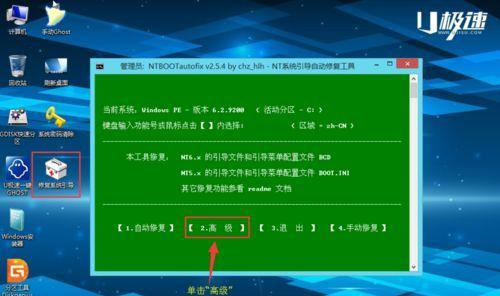
准备工作:检查硬件兼容性
在开始安装Windows7之前,首先需要确认你的电脑硬件是否兼容该操作系统。可以通过访问微软官方网站,下载并运行“Windows7升级顾问”工具,该工具将帮助你检查硬件和软件的兼容性。
备份重要数据:确保数据安全
在安装系统之前,务必备份你重要的数据。因为在安装过程中,可能会出现意外情况导致数据丢失的风险。可以使用U盘、外部硬盘或云存储等方式将重要数据备份到其他设备上。
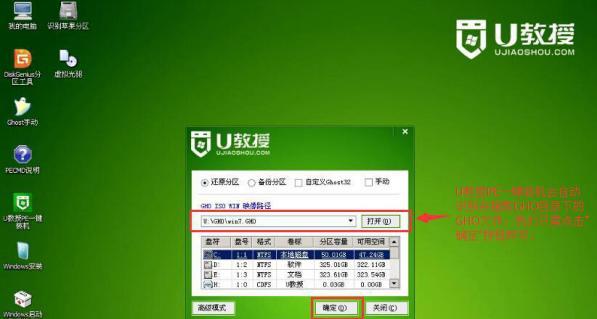
获取Windows7安装光盘或镜像文件:选择适合的版本
在开始安装之前,需要获取Windows7的安装光盘或镜像文件。可以通过购买正版光盘、下载官方ISO镜像文件或从其他可信渠道获取。同时,根据个人需求选择合适的版本,如家庭版、专业版等。
制作Windows7启动盘:提前准备工具
为了安装Windows7系统,你需要制作一个可启动的安装介质。你可以使用U盘或者光盘制作工具,将Windows7的安装文件写入到U盘或光盘中,从而制作成可启动盘。
设置BIOS:修改启动顺序
在安装Windows7之前,需要进入计算机的BIOS设置界面,将启动顺序调整为首先从制作好的启动盘中启动。具体的进入方式因电脑品牌和型号而异,可通过按下相应的快捷键进入BIOS设置。
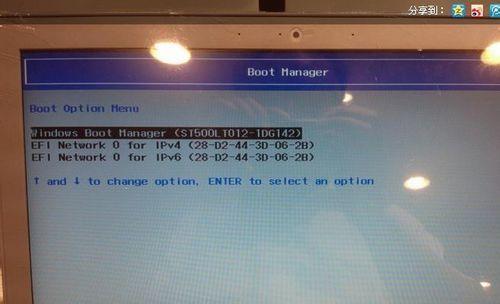
插入启动盘:开机启动安装程序
将制作好的Windows7启动盘插入电脑,并重新启动电脑。电脑会自动从启动盘中读取安装文件,并启动Windows7的安装程序。
选择安装类型:新安装或升级
在开始安装程序后,会出现选择安装类型的界面。如果你的电脑上没有任何操作系统,可以选择“自定义(高级)”进行新安装。如果你已经安装了其他操作系统,可以选择“升级”。
分区和格式化:规划磁盘空间
接下来,需要对硬盘进行分区和格式化。可以选择默认分区和格式化设置,也可以根据个人需求手动调整分区大小和文件系统格式。
等待安装:耐心等待系统安装
在完成分区和格式化后,系统会开始自动进行文件的复制、安装和设置等步骤。这个过程可能需要一些时间,请耐心等待。
设置用户名和密码:保护个人隐私
在系统安装完成后,需要为Windows7设置用户名和密码。这将有助于保护你的个人隐私和确保系统的安全性。
安装驱动程序:保证硬件正常工作
安装系统后,需要安装相应的硬件驱动程序,以确保计算机的各项硬件能够正常工作。可以从电脑厂商官网或硬件设备的官方网站下载并安装最新的驱动程序。
更新系统补丁:提高系统稳定性
安装驱动程序后,还需要及时更新系统补丁以提高系统的稳定性和安全性。可以在Windows7系统的“控制面板”中找到“Windows更新”选项,从而下载和安装最新的系统补丁。
安装常用软件:提升工作效率
系统更新完毕后,可以根据个人需求安装一些常用的软件,如办公套件、浏览器、音视频播放器等,以提升工作和娱乐效率。
配置系统设置:个性化定制
安装常用软件后,可以进一步调整系统设置,进行个性化定制。例如,更改壁纸、调整系统主题、配置网络连接等等,以适应个人的使用习惯和需求。
享受流畅的Windows7体验
通过本文的详细教程,你应该能够轻松地安装Windows7系统了。只要按照步骤进行,耐心等待,相信你将能够顺利完成操作系统的安装,并享受流畅的Windows7体验。祝你成功!